چگونه دستیار جدید Bixby را در گوشیهای سامسونگ فعال کنیم
یکی از برنامههای جدید و کاربردی سامسونگ دستیار Bixby است. در این مقاله آن چه لازم است درباره این برنامه بدانید را در اختیار شما قرار میدهیم.
یکی از برنامههای جدید و کاربردی سامسونگ دستیار Bixby است. در این مقاله آن چه لازم است درباره این برنامه بدانید را در اختیار شما قرار میدهیم.
شرکت سامسونگ به دلیل پیادهسازی چند برنامه اختصاصی از جمله رابط کاربری One UI، شناخته شده است. این شرکت حتی چندین برنامه خانگی را برای گوشیهای هوشمند خود ارائه میکند تا تجربهای یکپارچه را ارائه دهد. به طور مشابه، برای رقابت با دستیار گوگل و سایر برنامههای مشابه، سامسونگ دستیار Bixby خود را عرضه کرده است. این برنامه برای ایجاد یک تجربه کامل بصری و بی عیب و نقص، در رابط کاربری One UI ادغام شده است. سری گلکسی اس ۲۲ سامسونگ نیز خدمات Bixby را ارائه میدهد و در اینجا راهنمای فعال کردن این قابلیت را به شما آموزش خواهیم داد.
چنان که گفتیم برنامه Bixby جایگزینی برای Google Assistant توسط سامسونگ است که در تمام دستگاههای خانگی هوشمند سامسونگ نیز ادغام شده است. درست مانند Google Assistant، دستیار Bixby نیز میتواند چندین عملیات را روی دستگاه شما انجام دهد. درست مانند شرکت گوگل، سامسونگ نیز یک دکمه اختصاصی بر روی دستگاههای خود برای دسترسی به Bixby ارائه میدهد. با این حال، ابتدا باید Bixby را در دستگاه سامسونگ خود راه اندازی کنید، روش راه اندازی Bixby در گوشیهای سامسونگ گلکسی اس ۲۲، اس ۲۲ پلاس و اس ۲۲ اولترا در زیر ارائه شده است.
مراحل راه اندازی Bixby در گوشیهای سری Galaxy S22
راه اندازی Bixby در دستگاه شما یک روش بسیار ساده دارد و میتوانید مراحل ارائه شده در زیر را برای تکمیل فرآیند دنبال کنید.
برای باز کردن Bixby کلید اختصاصی Bixby را نگه دارید و روی Next ضربه بزنید.
با کلیک بر روی English میتوانید زبان مورد نظر خود را انتخاب کنید.
اکنون، برای ادامه کار، باید وارد حساب سامسونگ خود شوید.
گزینههایی مانند ایجاد میانبر در صفحه اصلی یا دو بار ضربه زدن روی کلید اختصاصی برای دسترسی به Bixby در اختیار شما قرار میگیرد. موردی را که میخواهید انتخاب کنید و روی Done کلیک کنید.
اکنون، ممکن است گزینهای برای راه اندازی Voice wake up برای دسترسی به Bixby داشته باشید. در صورت تمایل میتوانید با دنبال کردن دستورالعملهای صفحه نمایش آن را تنظیم کنید.
پس از تنظیم، روی Done ضربه بزنید.
اکنون، هر زمان که بخواهید میتوانید از کلید جانبی اختصاصی گوشی خود به Bixby دسترسی داشته باشید.
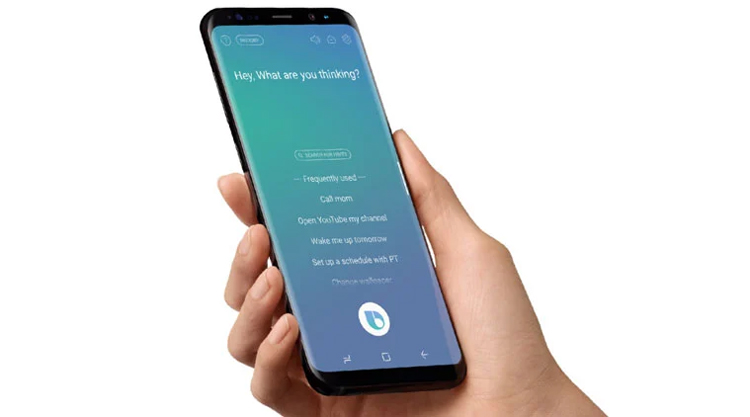
مراحل فعال کردن Bixby Vision در سری Galaxy S22
با دنبال کردن مراحل ارائه شده زیر، میتوانید Bixby Vision را در گوشی Galaxy S22 خود فعال کنید.
اپلیکیشن Camera را باز کنید و روی گزینه More ضربه بزنید.
بر روی گزینه Bixby Vision کلیک کنید.
همه مجوزهایی که روی صفحه نمایش از شما خواسته میشود را تأیید کنید.
به این ترتیب میتوانید Bixby Vision را در گوشیهای Galaxy S22 فعال کنید.
بازنشانی Bixby
اگر Bixby به درستی روی دستگاه شما کار نمیکند، میتوانید با دنبال کردن مراحل زیر، Bixby را در دستگاه خود بازنشانی کنید.
برنامه تنظیمات را در دستگاه Galaxy خود باز کنید.
به بخش Apps رفته و Bixby Voice را انتخاب کنید.
روی Storage ضربه بزنید.
دادهها و cash را پاک کنید. روی OK ضربه بزنید.
به همین سادگی کار انجام شد و اکنون میتوانید دوباره از Bixby در دستگاه Galaxy خود استفاده کنید.
در مجموع این روشهایی بود که نشان میداد چگونه میتوانید Bixby را در دستگاههای سری Galaxy S22 سامسونگ فعال کنید و به آن دسترسی داشته باشید.








